Hvordan legge til en ny bruker i Google Chrome
Google Chrome er en nyttig nettleser å bruke på grunn av de forskjellige personaliseringsalternativene den kan implementere. Ved å bruke Google-kontoen din med Google Chrome, kan du synkronisere bokmerkene, innstillingene og appene dine på alle de forskjellige datamaskinene du bruker. På grunn av denne tilpassede funksjonaliteten kan Google Chrome begynne å lagre mye personlig data. Hvis noen andre bruker datamaskinen din og har sin egen Google-konto, vil de sannsynligvis ikke besøke nettsteder med innloggingsinformasjonen din, og de vil sannsynligvis ha tilgang til sine egne bokmerker og innstillinger. Hvis du lærer hvordan du legger til en ny bruker i Google Chrome, kan du lindre dette problemet ved å la hver person som bruker datamaskinen, ha sin egen brukerkonto.
Opprett en ny bruker i Chrome
Ved å logge deg på Google Chrome med Google-kontoen din, vil du tilpasse nettleseraktiviteten din. Dette vil forbedre opplevelsen din på mange nettsteder, samt gi deg et sentralisert sted for alle dataene du samler sammen med utvidet nettleserbruk. Hvis datamaskinen din noen gang er ødelagt eller stjålet, kan du ganske enkelt logge deg på Google Chrome på en annen datamaskin og hente informasjonen som var lagret i nettleseren på den andre datamaskinen. Andre mennesker som bruker Chrome på datamaskinen din vil også dra nytte av denne funksjonen, og det er derfor det er viktig å lære hvordan du legger til en ny bruker i Google Chrome.
Trinn 1: Start Google Chrome nettleser.
Trinn 2: Klikk på skiftenøkkelikonet øverst til høyre i vinduet.

Trinn 3: Klikk på Innstillinger- alternativet nederst i vinduet.
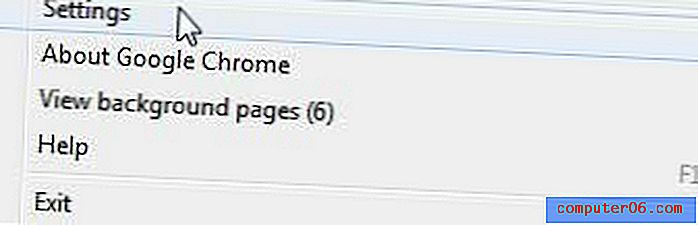
Trinn 4: Klikk på knappen Legg til ny bruker i delen Brukere nederst i vinduet.
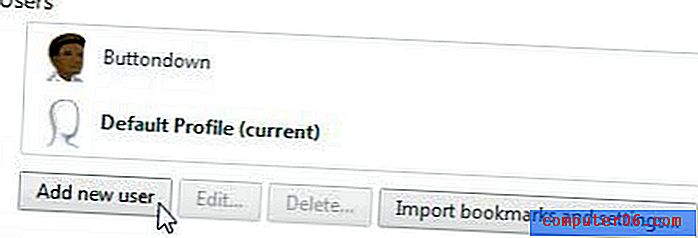
Trinn 5: Skriv inn e-postadressen og passordet til Google-kontoen din i deres respektive felt, og klikk deretter på påloggingsknappen . Hvis du vil opprette en ny bruker, men ikke ønsker å opprette en bruker ved å bruke Google-kontoen din, klikker du Hopp over for nå- knappen nederst i vinduet.
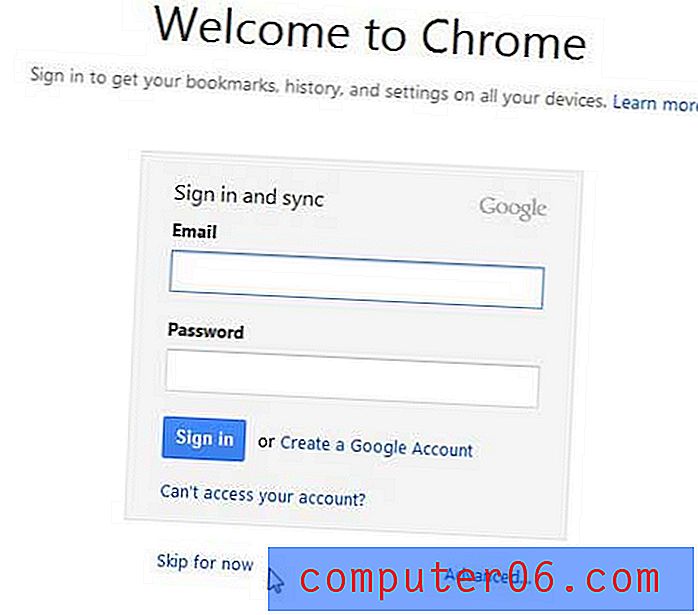
Du kan bytte brukere ved å klikke på hodet øverst til venstre i Chrome-vinduet, og deretter velge navnet på brukeren du vil bruke til denne nettlesingsøkten.



